자 이번에는 머시닝 장비 테이터 & 파라미터 백업 or 입력 방법에 대한 설명을 하겠습니다.
먼저 머시닝 파리미터 값 백업 은 지금 까지 설명한 것처럼 머시닝 가동에 필요한 여러 가지 가동 요소에 대한 설정 값입니다.
간혹 가다 보면 게시글 같은 곳에서 "동일 기종 파라미터 구합니다." 하는 글을 볼 수 있듯이 삭제 시 외부 도움 없이 복구 불가 한 데이터입니다.
* 동일 기종이 여러 대 인 곳은 자체 해결이 가능 하지만 이것 도 파라미터 입력 방법을 알아야 하겠지요.
* 해당 장비 회사 에는 디폴트 값으로 보관되어 있는 파라미터 값이 있어 A/S 자체는 가능합니다.
다만 노후 기종인 경우 나 A/S 비용 소요 기간 관계로 비용 부담 이 되는 경우 가 있습니다.
* 또한 설렁 복구 가 되어 도 디폴트 값 이므로 지금 까지 수정해 사용해온 파라미터 설정 은 사용자 가 다시 작업
하여야 합니다.
이러한 이유로 신규 장비 구매 후 안정화 작업 이 끝나서 세팅 후 작업 시 이렇게 사용자 환경에 맞게 커스텀화 된 파라미터 데이터 을 자체적으로 백업하여 차후 고장 등 의 이유로 재복구시 손쉽게 원래대로 설정하는 요령을 설명하는 것입니다.
이제 실제로 백업하는 방법에 대하여 설명하겠습니다.
여기서는 두 가지 방법을 설명합니다.
1. 부팅 시스템 (booting system)에서 장비 테이터 저장장치 (SRAM)의 데이터를 전부 백업받는 방법
(장비 운영 프로그램 8,000~9,000번대 프로그램 등록된 매크로 프로그램)
( 파라미터 값) , (공구 옵셋 값) , (피치 오차 옵셋 파라미터 값) , ( 화낙 셋업 시트 데이터) , (서보 정보)
등 이 바이너리 파일 (종합 압축된(?)) 로 저장
2. 조작반의 설정 화면에서 파라미터 값만 백업받는 법 or 입력 하는 방법
* 1번은 종합적으로 간단하게(?) 전부 백업 받는 방법입니다. (순수 장비 데이터 백업 보관용)
* 2번은 실무적으로 종합 데이터 또는 파라미터 값 만 선택해 백업받는 방법입니다.
* 두 가지 방법 사용 난이도는 큰 차이 없습니다.
* 주의 사항
1. 부팅 시스템 백업 방법 (1번) 은 기본적으로 화낙 지정 메모리카드 (CF카드) FAT 16으로 포맷되어 있는 용량 2기가 이하 저장 매체만 지원합니다.
* USB , 데이터 서버 , RS232 , LAN 모두 지원 하지 않습니다.
조작반 백업 방법 (2번) 은 CF카드 , USB , 데이터서버 셋다 사용 가능합니다.(즉시 쓰기 가능 한 저장 매체)
I/O 채널 변경 및 저장 매체 포맷 방식 FAT 16 준수해야 합니다.
2. 조작반 백업(2번) 작업 시 설정에서 파라미터 쓰기 활성화 후 I/O 채널 변경 작업(CF카드 채널 번호 "4" , USB 채널번호"17" , 데이터 서버 채널 번호 "5") 이 필요합니다.
* 만일 백업 저장 매체와 가공 시 사용하는 저장 매체 가 틀리면 백업 완료 후 다시 가공 시 사용할 저장 매체로 I/O채널 변경을 하셔야 합니다.
1. 부팅 시스템에서 전체 장비 데이터 을 백업받는 법
1. 장비 CF카드 삽입구에 적절한 CF카드 을 삽입합니다. (포맷 타입 FAT 16 , 2기가 이하 용량)

2. 장비 조작판 소프트 키 중 오른쪽 화살표 키 와 SF0 키 을 동시에 누릅니다.(계속 누르고 있어야 합니다.)

* 장비에 따라 (오른쪽 화살표 키 와 SF5 키) 또는 (숫자 패트 "6" , "7" 키)을 누르며 터치스크린 경우 상단 왼쪽 모서리 부 분 한 곳 을 누르고 계시면 됩니다.
3. 장비 조작반의 전원 버턴을 누릅니다.
(사전에 장비 후면에 주전 원공급 스위치 은 돌려서 전원 은 공급되어야 합니다. )
*이때까지 2번 누르고 있는 버턴에서 손을 떼면 안 됩니다. (계속 누르고 있어야 합니다.)

4. 잠시 후(3~4초) 후 부팅하자마자 시스템 모니터 메인 메뉴가 조작반 화면 오른쪽 하단에 나옵니다.
이후 누르고 있던 버턴에서 손을 놓으셔도 됩니다.
5. 맨 하단 키 내용에 해당하는 소프트 키 을 눌러 조작합니다.
* 화면 은 화낙 버전에 따라 다소간의 차이는 있습니다.
우선 간단하게 조작 법을 설명하면
[SELECT] : 메뉴의 선택 또는 실행
[ YES ] : 메뉴의 적용 여부시 실행 (화면에서 실행 여부 을 YES , NO로 구분하여 물어봅니다.)
[ N O ] : 메뉴의 적용 여부시 취소
[ U P ] : 메뉴 간 이동시 상단이동
[ DOWN ] : 메뉴간 이동시 하단 이동
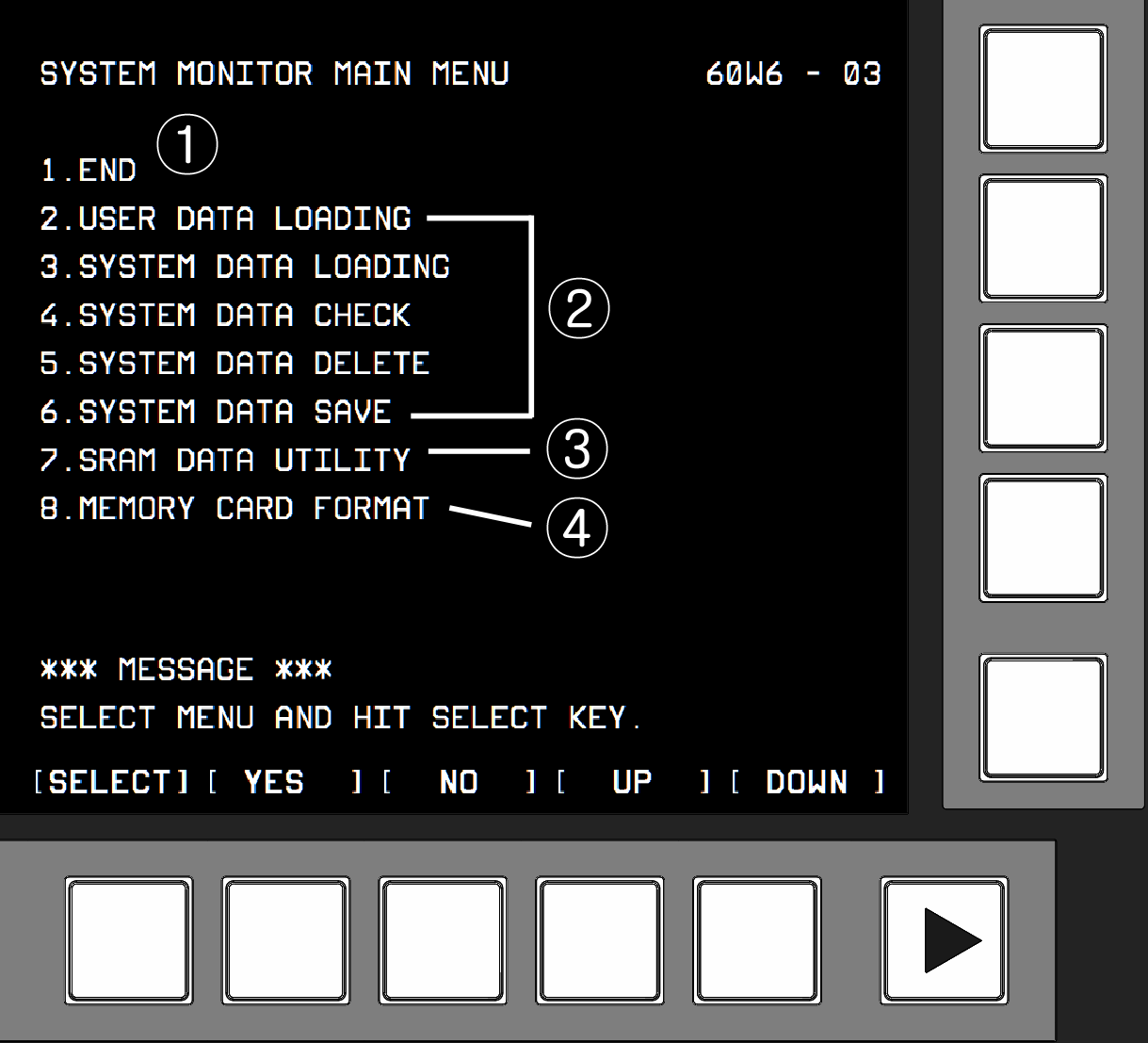
먼저 화면 메뉴에 대한 설명을 하면
① 1번 시스템 모니터 메뉴 종료 및 해당 메뉴의 상위 메뉴로 이동 시 사용
② 2~6번 장비 시스템 관련 데이터 조작용 메뉴
(기본적으로 조작하지 말아야 하며 대략적인 내용은 아래와 같으며 그 장비 운영 데이터의 입출력 삭제 관련 조작
이므로 일반 사용자는 조작하지 마시기 바랍니다.)

내용 은 대충 이러합니다. (손대지 마세요.)
③ 7번 장비 데이터 백업 메뉴입니다. (SRAM)
(일반적인 CNC 메모리(SRAM:Static random access memory)) 내용 + 파라미터 내용 + 톨 옵셋 값 저장 관련입니다.)
④ 8번 해당 CF 카드 (메모리카드)의 포맷 실행 메뉴입니다.
(만일 FAT 16 포맷이 불가능할 경우 실행합니다.)

장비 테이터 을 백업하시려면 7번 SRAM DATA BACKUP 을 선택한 후(UP , DOWN 소프트키 을 사용) 선택(SELECT) 소프트키 을 누르면 다음과 같은 메뉴가 나옵니다.

SRAM 테이터 유틸리티 메뉴
1번 SRAM 백업 (장비에서 메모리 카드로)
2번 SRAM 복구 (메모리 카드에서 장비로)
3번?
4(3) 번 복귀
*3번 메뉴는 경우에 따라 안 나오는 경우 도 있습니다. (화낙 버전)

위처럼 1번을 선택하시면 장비 SRAM 메모리의 있는 데이터 가 메모리 카드로 전송됩니다.
선택 [SELECT]을 누르시면 아래와 같이 백업되는 데이터 명과 용량 이 표시되면서 해당 작업을 실시할 것 인가 물어봅니다.
실행하실 것 이면 YES 키을
취소하실 것 이면 NO 키 을 누르시면 됩니다.

위 와 같이 메시지 가 출력되면 백업 이 완료되는 것이며 메시지대로 선택(SELECT) 키 을 눌러 다시 메인 메뉴로 되돌아가서 1번 END로 종료하시면 됩니다.

이와 똑같이 고장으로 인하여 다시 데이터 을 복구하시려면 2번 메뉴를 실행하시면 되며 해당 CF카드 메모리를 삽입(처음부터) 하여 실행하면 됩니다.
* 이때 백업한 테이터의 이름 폴더 위치 등 은 수정하시면 안 됩니다. (인식 불능)
역시 같은 요령으로 해당 작업을 실시할 것 인지 물어보면
실행하실 것 이면 YES 키을
취소하실 것 이면 NO 키 을 누르시면 됩니다.

이러한 절차 을 마치시면 4번 END 메뉴로 이동하셔서 선택(SELECT) 하시면 맨 처음 시스템 모니터 메인 메뉴로 갑니다.
이후 다시 1번 END 메뉴로 나서서 선택하시면 장비는 재부팅을 실시하며 부팅 완료 후 정상대로 작업하시면 됩니다.
*3번 메뉴는 경우에 따라 안 나오는 경우 도 있습니다. (화낙 버전)
이 부팅 시스템을 이용한 SRAM 백업 이 좋은 점은 파라미터 말고 운영 프로그램 (톨 체인지 같은 8000~9000번대 프로그램) 도 같이 백업된다는 점입니다.
(단 내용을 보거나 수정 은 어렵습니다.)
2. 조작반 설정 화면에서 파라미터 백업받는 법
이 방법 사용을 추천하며 해당 장비 가 지원하는 저장 매체 (CF카드 , USB , 데이터 서버)을 사용 가능하며 (종합 테이터) 또는 (파라미터 값만) 선택하여 백업 이 가능합니다.
1. 파라미터 값 만 백업받는 법
1. 먼저 해당 저장 매체 (CF CARD , USB)을 준비합니다.

2. 장비의 전원을 공급 후 부팅 이 완료되길 기다립니다.
3. MDI 모드에서 OFS/SET 버턴으로 설정 화면으로 들어가서 파라미터 쓰기 활성 화 와 해당 저장 매체 I/O 채널을 변 경 합니다.

4. 알람은 무시하시고 EDIT 모드 버턴을 누릅니다.
( 알람 은 조작반의 RESET 키 + CAN 키 을 동시 눌러 해제 가능합니다.)
(중요사항은 MDI 모드 가 아니고 EDIT 모드 이어야만 합니다.)

5. 조작반의 SYSTEM 버턴을 누릅니다.

6. 화면의 파라미터 (PARAM) 소프트 키 을 누릅니다.

7. 이후 오른쪽 (조작)을 누릅니다.

8. 이후 오른쪽 화살표 키 을 두 번 누릅니다.

9. 그럼 기능 키 부분에 "파일 입력" , "파일 출력" 이 나옵니다.
10. 이중 파라미터 백업 이면 "파일 출력"을 누르시면 하단 기능키 칸 에 "최소" , "실행" 이 나오고 이중 "실행" 소프트키 을 누르시면 해당 준비된 해당 채널의 저장 매체로 저장됩니다.
(10초 정도 소요)

11. 그럼 해당 저장 매체에 "CNC-PARA.TXT 파일 이 생성됩니다.
텍스트 내용은 다음과 같습니다.

* 이러한 파라미터 값 들이 가득 들어 있습니다.
12. 이 "CNC-PARA.TXT" 파일을 잘 보관하시면 됩니다.
13. 이후 다시 역순으로 돌아오셔서 파라미터 쓰기 비활성화와 해당 작업 저장 매체 I/O 채널을 수정 또는 확인 후 작업하시면 됩니다.
14. 파리 미터 복구는 이러한 순서울 마지막에 "파일 입력"으로 선택하여 실행하시면 됩니다.
* 다만 이러한 작업 은 장비 작동에 지대한 영향을 주므로 사전에 사용 방법을 다시 한번 숙지 후 실행하기 바라며 주의 깊게 조작하시기 바랍니다.
2. 종합 데이터 을 받는 방법
이 방법은 장비 전체 테이터 값을 백업받을 수 있습니다.
사실 같은 내용을 일반적인 텍스트 파일(*. TXT)로 백업받고 처음 부팅 시스템에서 받는 SRAM 백업 파일 받는다 생각하시면 됩니다.
만일 단순한 백업 (기계 가 테이터 완전 손실 (장기간 전원 미공급으로) 때 복귀 방법은 부팅 시스템을 이용하시거나 (백업 / 복귀 가 용이함) 여기서 받은 백업 파일을 이용하여 복귀하셔도 됩니다.
단순히 파라미터 값이 날아간 경우 (배터리 방전 등의 이유로) 여기서 백업한 파라미터 값을 입력하여서 복귀하는 방법을 취하시면 됩니다.
애기 가 좀 어려운데 마지막에 다시 정리하겠습니다.
1. 먼저 해당 저장 매체 (CF CARD , USB)을 준비합니다.
2. MDI 모드로 들어가서 OFS/SET - 설정 - 파라미터 쓰기 활성화 - 알람 해제 - I/O 채널 값 확인
2-1 이러한 종합적인 데이터 을 백업하기 위하여 파라미터 값 수정 이 필요합니다.
필요한 파라미터는 00138번#0 MDP , 00313번#0 BOP , 03202번#0NE8 #4 NE9입니다.
00138번 #0 MDP 파라미터는 출력하는 백업 파일의 확장자에게 계통 번호 을 부여하기 위하여 수정합니다.
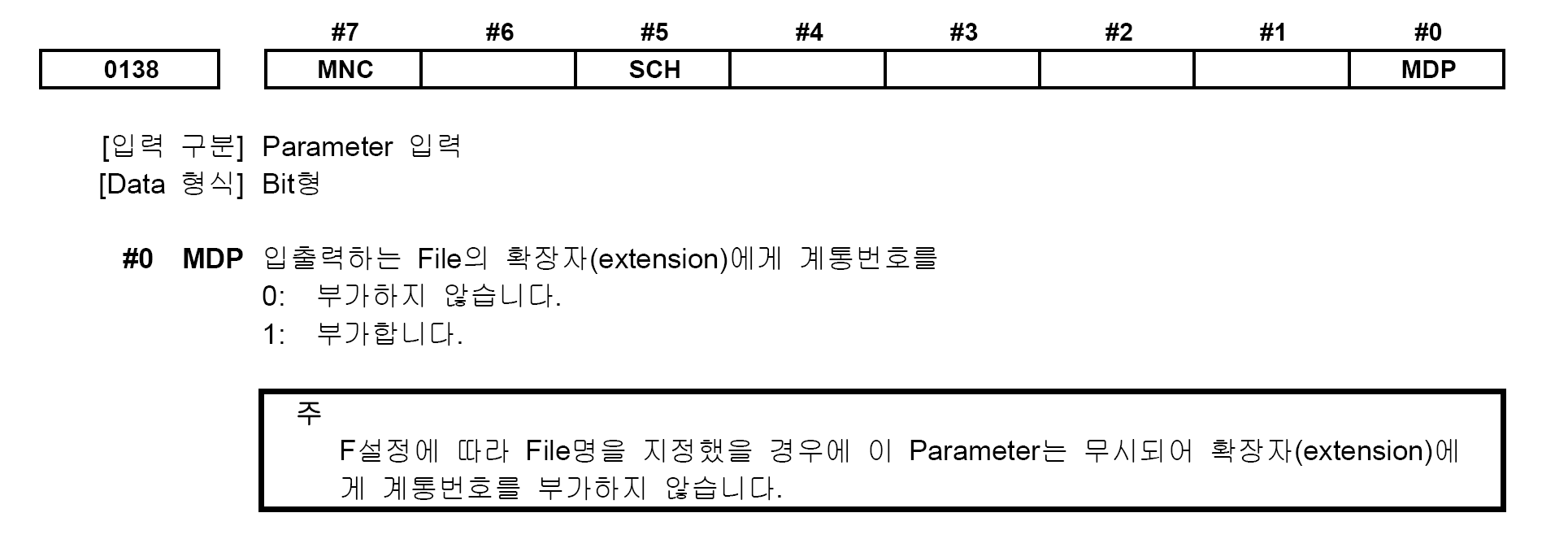

평시 "0"으로 되어 있는 값을 "1"로 수정합니다.
00313번#0 BOP 파라미터는 백업할 NC 데이터 출력 유무 을 결정합니다.


평시 "0"으로 되어 있는 값을 "1"로 수정합니다.
03202번 #0 NE8 , #4 NE9 파라미터는 백업할 8000번대 , 9000번대 프로그램의 보호 을 해제합니다.
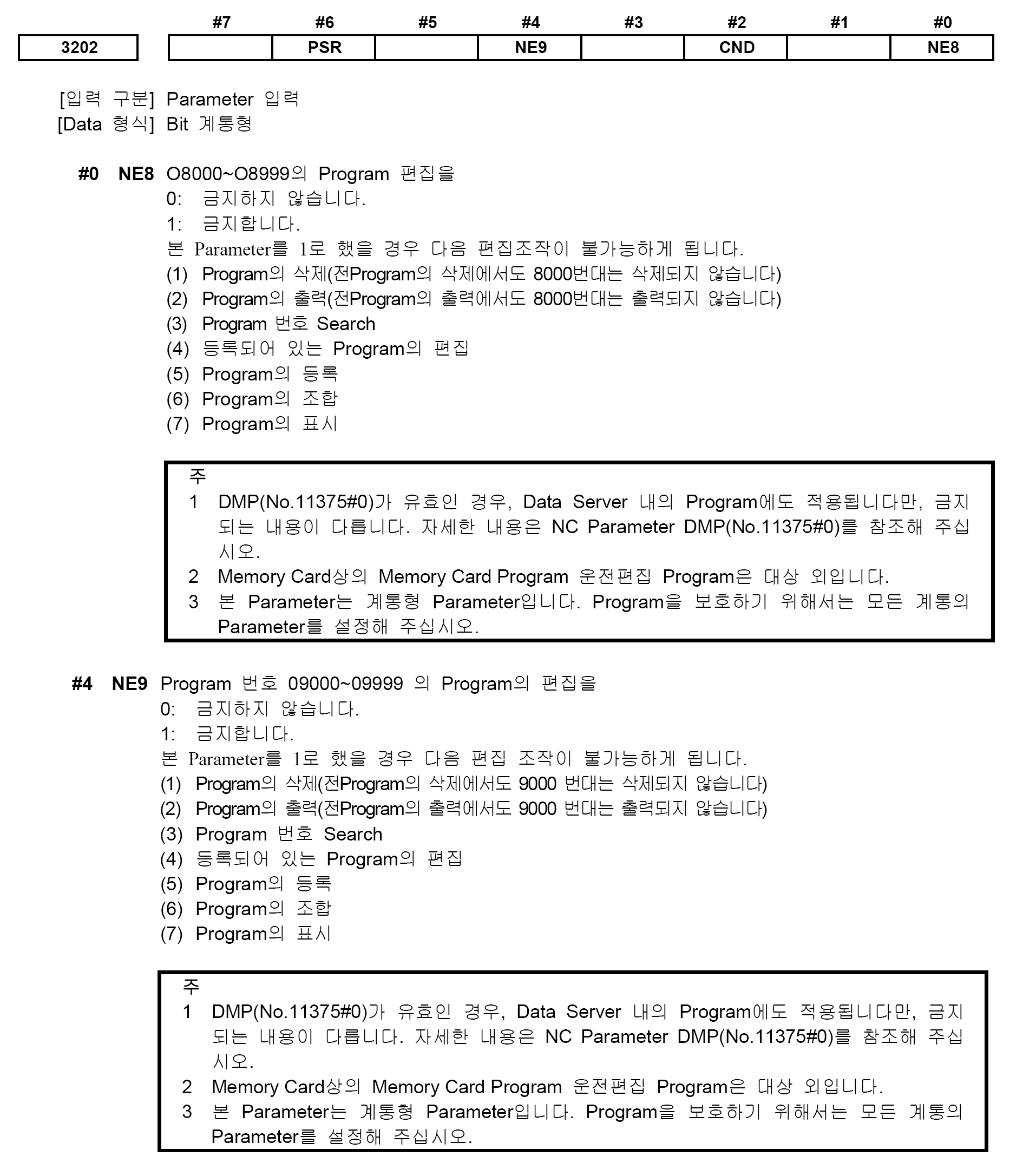

평시 "1"으로 되어 있는 값을 "0"로 수정합니다.
* 주의 사항 이 파라미터 변경 은 백업 이 완료한 후 다시 원상 복귀하셔야 합니다.
3. EDIT 모드로 들어가서 조작반의 SYSTEM 버턴을 누릅니다.
4. 조작반 화면의 파라미터 화면을 확인 후 소프트 화살표 키 눌러 해당 "ALLIO" 버턴을 나올 때 까지 누릅니다.



5. ALLI/O 소프트 키 을 누릅니다.

6. 여기서 오른쪽 화살표키 (+) 을 눌러 ALL DATA 버턴 이 나올 때까지 누릅니다.

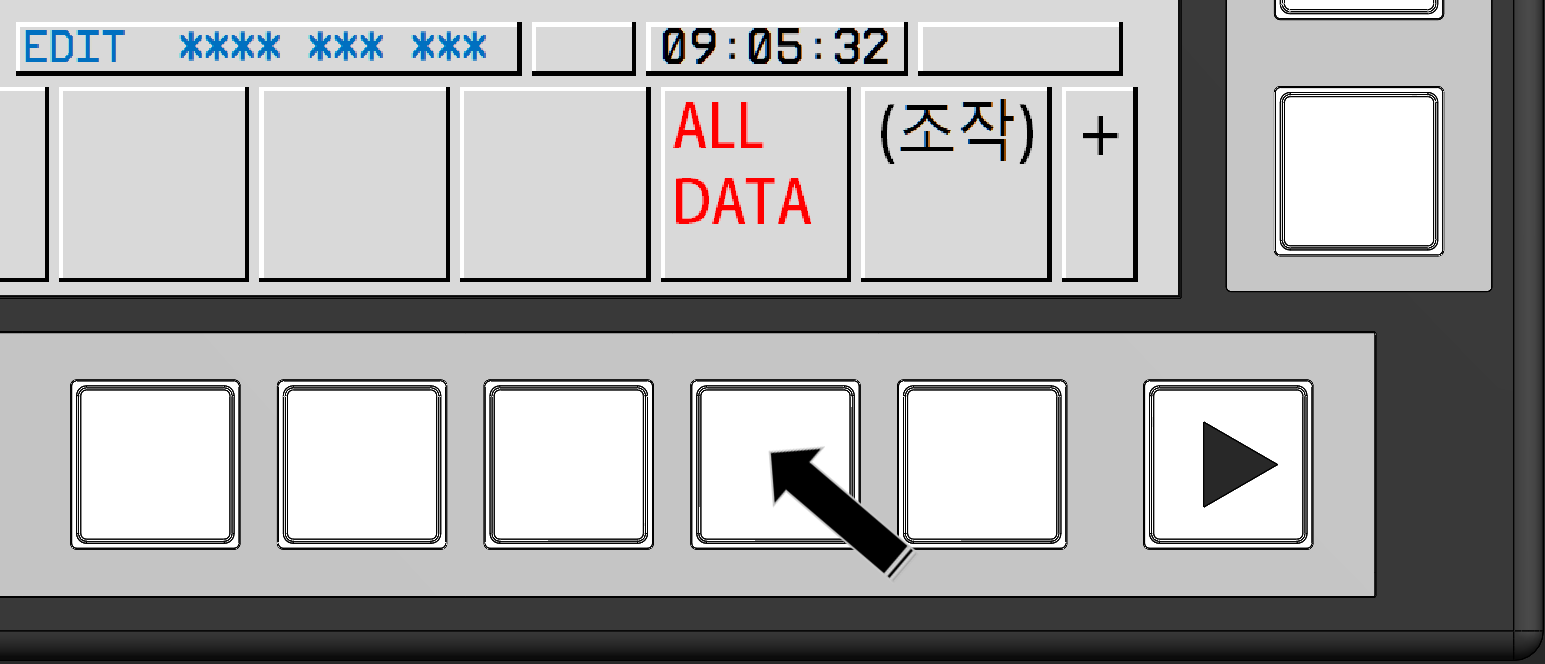
7. ALL DATA 버턴을 누릅니다.
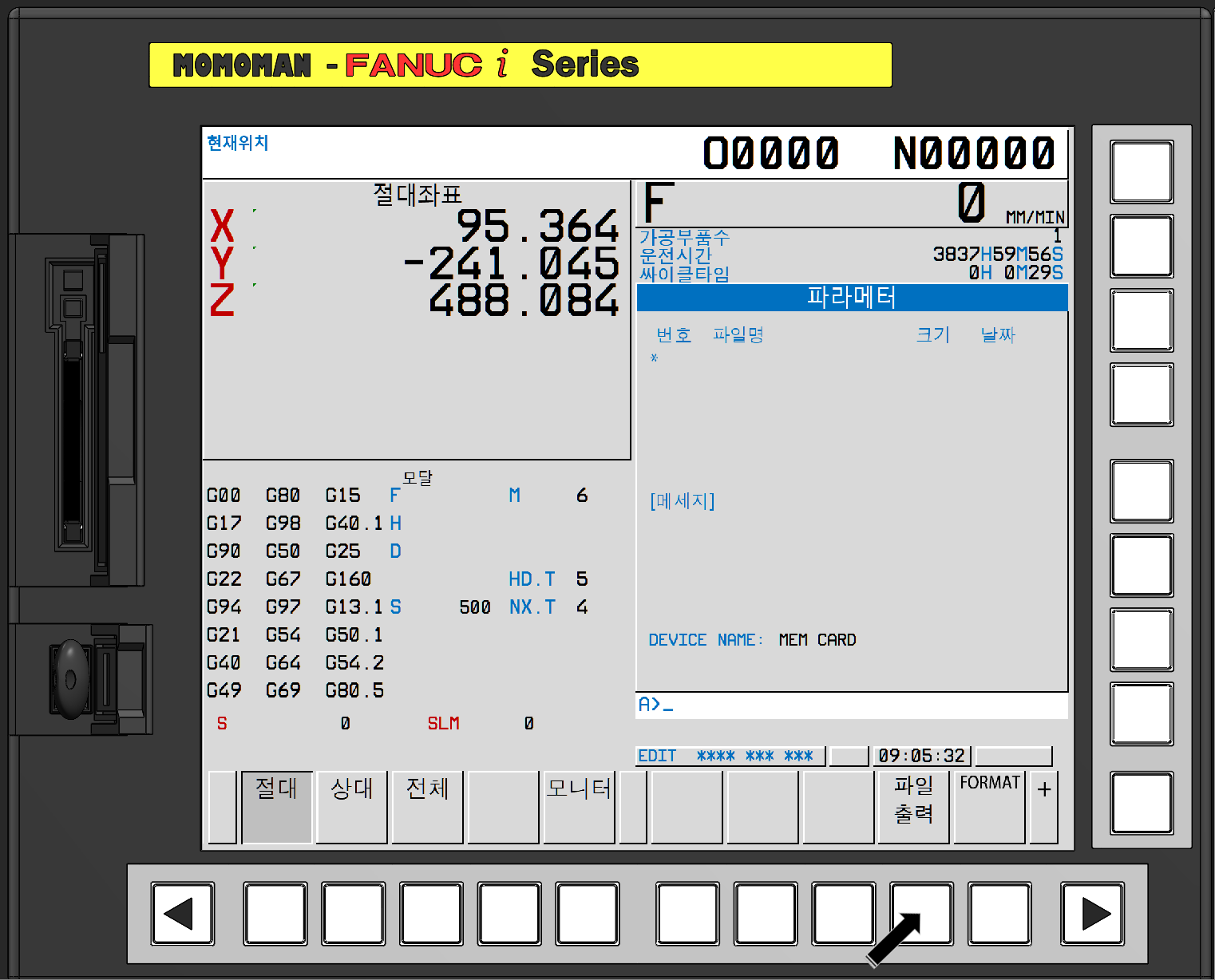
8. 조작반 화면의 메시지 을 확인 하고 실행 소프트 키 을 누릅니다.
* 화면 메세지 내용 은 " 이 조작 이후 장비 전원 이 OFF 됩니다."
" 저장되는 파일 은 해당 드라이버 루트 디렉터리에 저장됩니다."
"만일 같은 이름의 파일 이 있으면 겹쳐 쓰기 됩니다."

9. 실행 소프트 키 누르면 백업 이 진행됩니다.

10. 이후 저장된 파일 내용을 보여주며 다음 종합 장비 데이터 파일 백업하기 위하여 장비의 전원을 OFF 하라는 메시지 가 출력됩니다.
* 화면 메시지 내용 : " 장비의 전원을 내려주세요." , "그리고 전원 을 다시 공급하면 SRAM 백업 저장 이 실시됩니다."

11. 장비의 전원을 OFF 한후 다시 전원 을 ON 합니다. (조작반 전원 버턴으로 실시하며 장비 뒤 의 메인 전원 공급 스위 치 는 조작 하지 않으셔도 됩니다.

12. 화면과 같이 부팅 화면 이 출력되며 SRAM DATA 백업과 사용자 파일 백업 이 이루어집니다.
13. 이러한 과정 이 무사히 완료되면 장비는 부팅 과정을 마치고 장비 초기 화면으로 돌아갑니다.
14. 이후 해당 저장 매체 을 제거하신 후 정상적으로 장비 을 사용합니다.
* 이러한 과정 이 끝나면 다시 파라미터 원상 복귀 을 하셔야 합니다.
1. 파라미터 쓰기 비활성 화
2. 00138#0 MDP "0" , 00313#0 BOP "0" , 03202#0 NE8 "1" , #4 NE9 "1"으로 파라미터 값 복귀 을 해주셔야 합니다.
이렇게 해서 머시닝 장비 데이터 백업에 대하여 알아보았습니다.
보편적인 백업 방법 은 사용자 가 선택하는 것이나 추천 한다면은 먼저 신규 장비 안착 후 부팅 시스템에 의한 SRAM 백업 파일 생성 후 사용자의 환경에 맞게 파라미터 수정 후 그 파라미터 데이터 을 따로 조작판 조작을 통한 백업을 해두었다가 비상시 적절한 절차에 따라 데이터 복귀 작업을 하시기 바랍니다.


